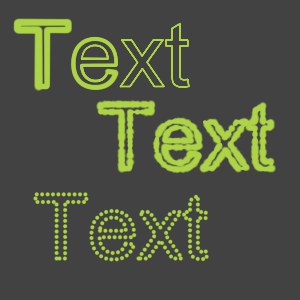Text-Werkzeug
![]()
Wenn Sie ihre Objekte/Texturen mit Text versehen möchten, ist dieses Werkzeug genau das Richtige. Sie können hierbei alle diese Schriften benutzen, die auf Ihrem Rechner installiert sind.
Nun, wie funktioniert das Text-Werkzeug genau?
Bei aktiviertem Werkzeug finden Sie im Attribute-Manager die zugehörigen Einstellungen.
In das große Textfeld tippen Sie Ihren gewünschten Text, der auch mehrzeilig sein darf. Es ist ebenso möglich, Texte aus dem Clipboard in das Feld zu kopieren.
Klicken Sie nun einfach auf die Stelle des Objekts oder der Textur, an der der Text erscheinen soll. Wenn Sie die Maustaste weiterhin gedrückt halten, haben Sie noch die Möglichkeit, den Text zu verschieben bzw. zu verdrehen. Die Umrisse des Textes werden dabei angezeigt. Sobald Sie die Maustaste loslassen, wird der Text in die Bitmap eingefügt. Sie können diesen nachträglich allerdings nicht mehr verändern.
Durch Klick auf den Button wählen öffnet sich ein Auswahl-Dialog für Schriften. Sie können hier die Schriftart wählen. Sollten Sie Besitzer eines PC sein, können Sie auch noch den Schriftschnitt (Fett, Italic etc.) definieren.
Geben Sie hier die Schriftgröße des Textes ein. Theoretisch möglich sind Größen von 1 bis 1000.
Über dieses Pop-up-Menü legen Sie die Ausrichtung des Textes bezüglich des Punktes fest, auf den Sie klicken. Sie haben die Auswahl unter Links, Zentriert und Rechts. Haben Sie beispielsweise Links gewählt, bedeutet dies, der Klick-Punkt definiert die linke Ausrichtung des Textes.
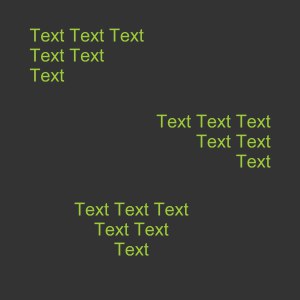
Die Aktivierung dieser Option lässt Sie den Text innerhalb der Textur noch verschieben, wenn Sie die Maustaste gedrückt halten. Eine Vorschau des Textes wird dabei angezeigt.
Haben Sie diese Option aktiviert, können Sie bei gedrückter Maustaste die Vorschau des Textes verdrehen.
Diese Option verleiht dem Text ein Anti-Aliasing. Dabei werden die Text-Kanten durch Anfügen von halbtransparenten Pixeln geglättet.
Diese Funktion ist quasi ein erweitertes Anti-Aliasing. Sie können hier Werte von 0 bis 50 eingeben. Je größer der Wert, desto weicher wird der Bereich zwischen Text-Kanten und Hintergrund übergeblendet.
In diesem Modus können Sie definieren, wie die Text-Umrisse dargestellt werden können. Sie haben dafür sämtliche Pinsel-Parameter (s. Pinsel) zur Auswahl.